搞IT技术的同行,相信没有几个人是不会抓包这项技能的(如果很不幸你中枪了,那希望这篇文章给你一些动力),市面上的抓包工具也有很多,常用的有:Charles、Fiddler、Burpsuite、WireShark、mitmproxy 如果从市场使用率来讲,特别是对于Windows用户来说,Fiddler抓包使用人群占比最多。
由于Fiddler基于.NET开发,对于像我这类Mac系统的资深用户来讲,显然不太合适,为了解决Mac下使用Fiddler的问题,早在2016年官方出过一款名为Fiddler for OS X Beta 1 尝试来解决这类问题, 但这款工具必须通过Mono才可以在Mac上使用。并且在Mac上使用是非常不稳定, 有非常多的问题。
所幸的是,在2018年,官方又进一步推出了一款名为:Fiddler Everywhere的抓包工具,今天就给大家聊一聊这款工具。
虽然Mac下GUI抓包工具,首推Charles,但多掌握一项抓包工具,对自己肯定是没有坏处。
1. Fiddler Everywhere 介绍
从名称上来看,就大概能猜出它的寓意,官方也通过一段话,解释了Fiddler Everywhere的作用:
Fiddler Everywhere is a web debugging proxy for any browser, any application, any process. Log and inspect all HTTP(S) traffic between your computer and the Internet, mock requests, and diagnose network issues. Fiddler Everywhere is available for macOS, Windows, and Linux.”
简单来说Fiddler Everywhere是可以运行在任何浏览器,任何系统、跨平台(Windows、Mac、Linux)的一款Web调试代理工具。它记录了计算机和Internet之间的所有HTTP(S)通信,可以检查和编辑通信,并Mock请求以及修改响应返回的能力。
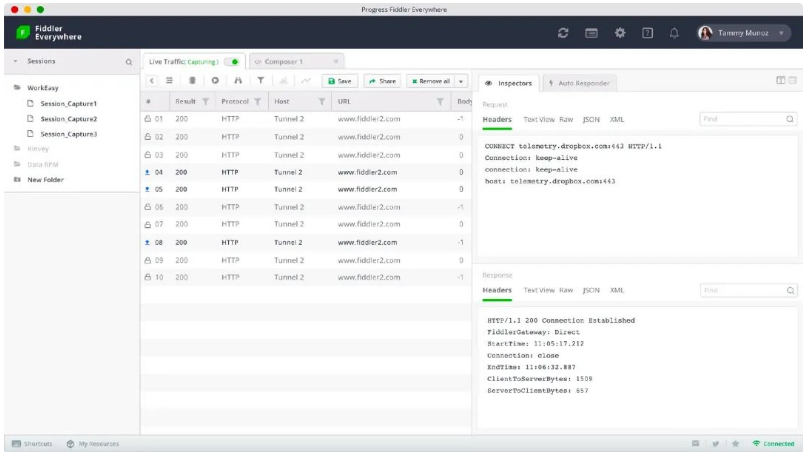
主界面
在上面提到Fiddler是基于.NET开发,而Fiddler Everywhere跨平台能力支持是得益于Angular和.NET Core,它为Mac和Linux用户提供了与Windows用户相同的体验和生产力。
2.Fiddler Everywhere 使用
Fiddler Everywhere安装过程较为简单,此处就不再过多介绍了,新手可安装下载试用版本。
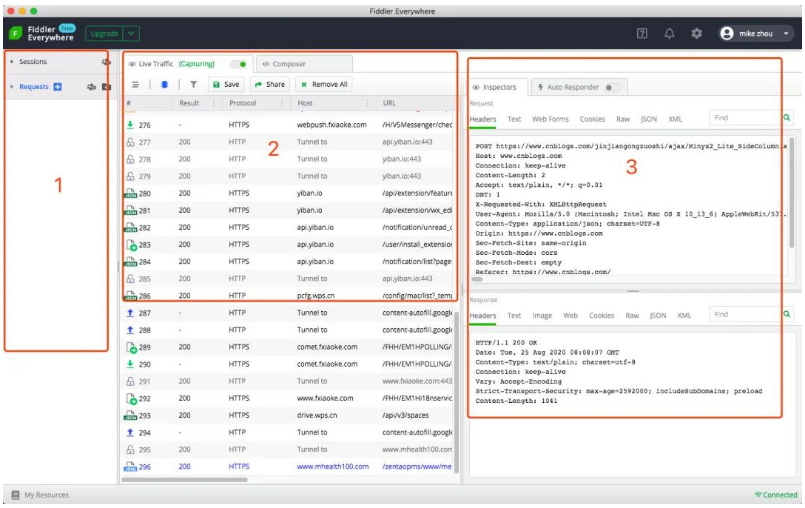
主要分为三个工作区:
1:侧边栏,主要用于是存放session、request的区域。(类似于postman)
2: 拦截请求以及发送请求的区域。
3: 用于显示请求和响应以及自动处理请求的区域。
2.1、 自定义监听端口
1、点击界面右上角settings设置菜单,进入connections选项下,默认端口为8866, 可自行修改。
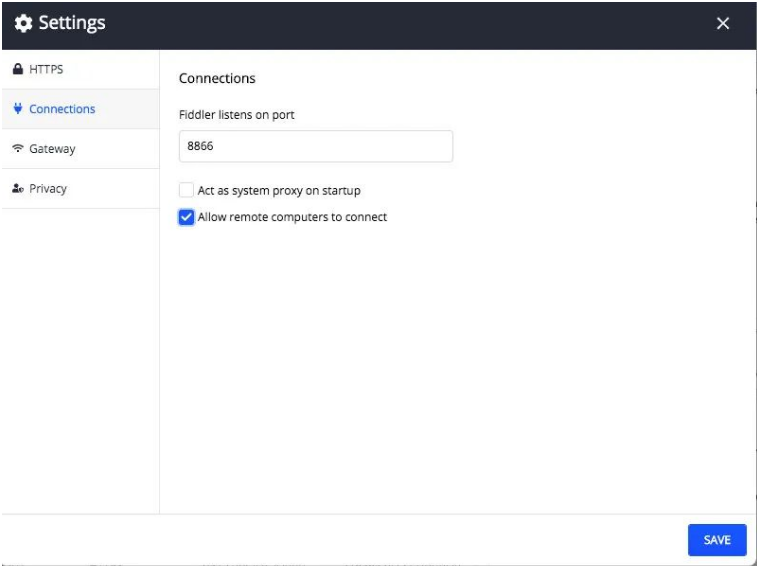
如果需要抓取其它电脑设备或移动手机端应用的请求,需要勾选: Allow remote computers toconnect
2.2、 开启拦HTTPS请求
和其它抓包工具一样,Fiddler Everywhere默认也是只能抓取HTTP请求,需要通过下载证书或进行相关配置,才能正常拦截HTTPS请求,配置如下:
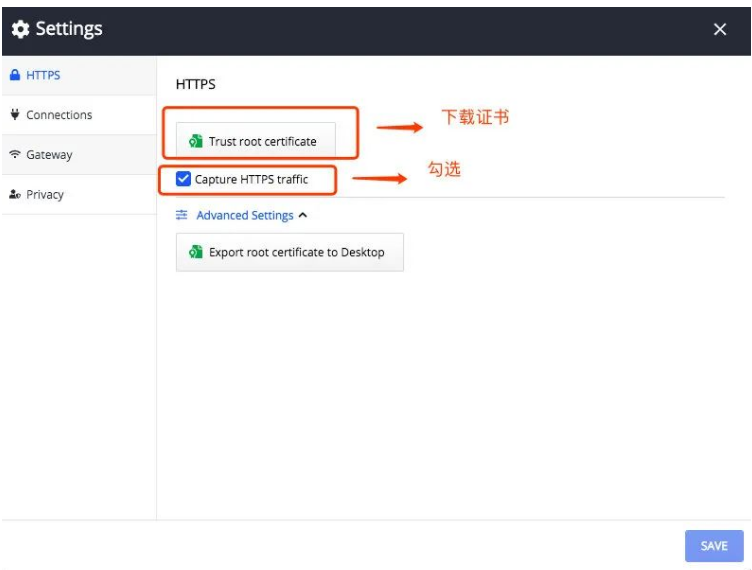
2.3、 修改并重发请求
1、以京东搜索为例:search.jd.com
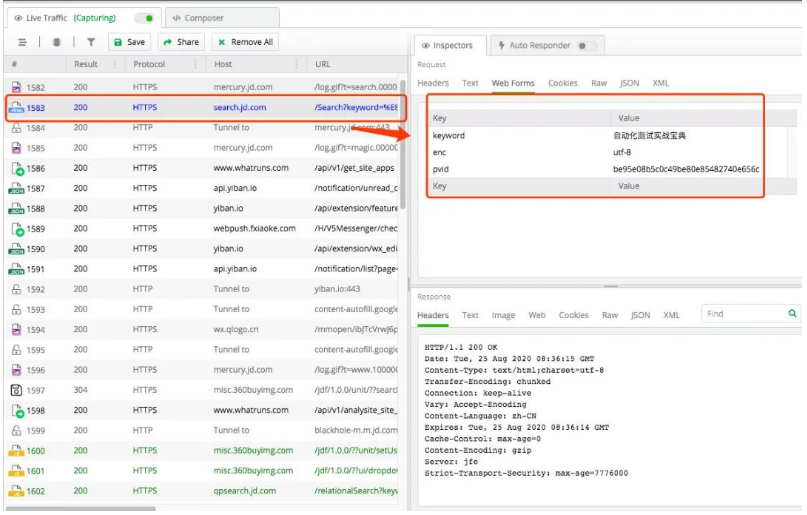
2、 选中待修改重发的请求,右键,选择Edit in Composer
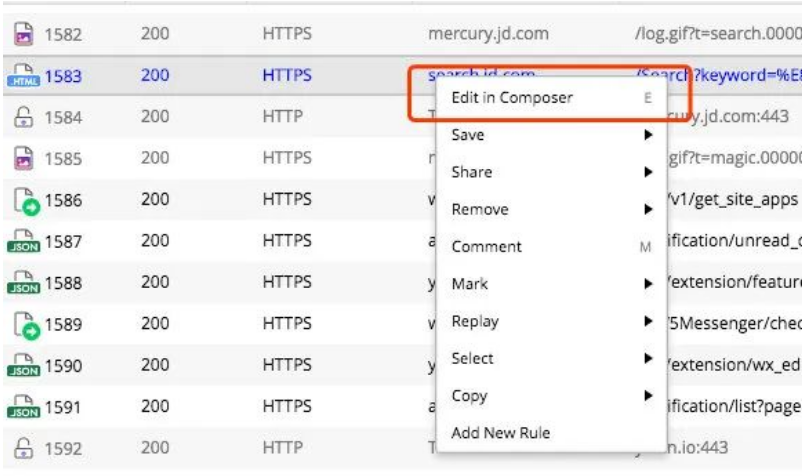
自动跳转到composer界面 (此界面下的功能和postman类似)
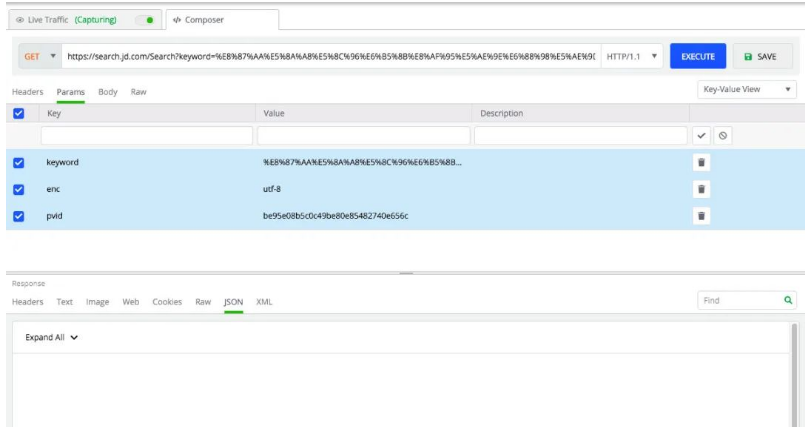
3.Fiddler Everywhere 小结
好了,工具本身层面的使用都较为简单,就不再多介绍了,大家可自行探索。如果要说Fiddler Everywhere优势 是什么,简单来说,它融合了Fiddler抓包+Postman功能。
如果您需要购买官方正式版本,请联系本站客服,购买正版软件。
上一条:Zemax光学设计优化方法
下一条:Ansys 2023 R1 新版本正式发布